Докато MS е досадно Windows desktop потребители с метро / modernUI, а други компании възстановяват нещата обратно към старите, GiMeSpace предлага на потребителите на работния плот нещо много по-добро: най-простият и бърз стартер за задачи и превключватели е възможно. GiMeSpace QuickMenu.
Натиснете клавиатурата на мишката / клавиатурата по избор, менюто се появява на мястото на курсора на мишката, преместете се на желаната задача, освободете ключа и това е всичко. Не може да бъде по-бързо или по-лесно.
В контролния панел можете да изберете "клавишната комбинация", която искате да използвате, за да се появи QuickMenu. Ако предпочитате едно кликване, за да се покаже менюто и след това друго кликване, за да изберете желаната задача, можете да изберете "позволете активиране на кликване". Можете също така да коригирате броя на колоните с икони, които менюто ще покаже.
В QuickMenu има две части, в горната част са показани изпълняваните задачи с последните задачи, които сте използвали последен (като например с alt-tab). В долната част можете да добавите всеки елемент, който искате (програми, файлове, бързи клавиши и т.н.).
Докато се показва контролния панел на QuickMenu, можете да плъзнете елементи в долната част на QuickMenu и да ги подреждате по желания ред. Можете да премахнете елементи, като кликнете с десния бутон върху тях. Когато добавите всичките си любими програми, ще забележите, че едва ли ще използвате нормалното стартово меню отново.Когато приключите с контролния панел, кликнете върху бутона за затваряне и сте готови за по-лесен и ефективен настолен опит:
Просто натиснете избраната от вас клавишна комбинация, менюто се показва на курсора на мишката, преместете курсора на задачата по ваш избор и пуснете, задачата ще се покаже или стартира!
Когато курсорът на мишката не е твърде близо до границата на екрана, QuickMenu ще се покаже в такава позиция, че последната (преди текущата) задача ще се покаже точно под курсора. По този начин превключването между две задачи става много лесно, просто натискате клавишната комбинация и я пускате отново, и това е всичко, което е необходимо, за да преминете към последната задача.
Какво е новото в това издание:
Версия 2.0.3.18 включва промени в лиценза.
Какво ново в версия 2.0.1:
Версия 2.0.1 може да включва неопределени актуализации, подобрения или корекции на програмни грешки.
Какво е новото във версия 1.0.1.11:
Версия 1.0.1.11 може да включва неопределени актуализации, подобрения или корекции на програмни грешки.
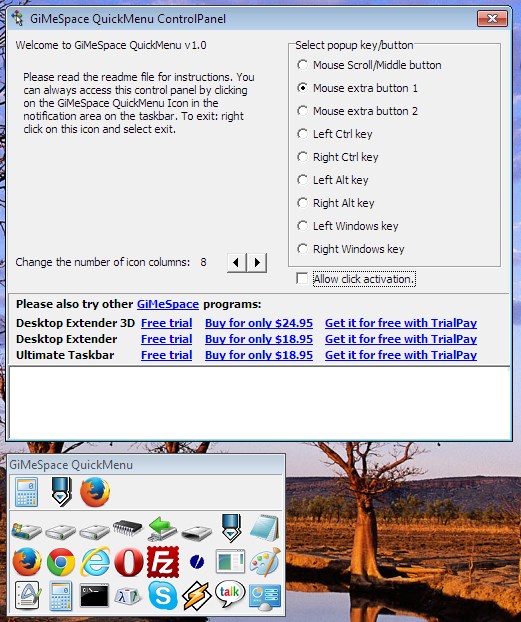
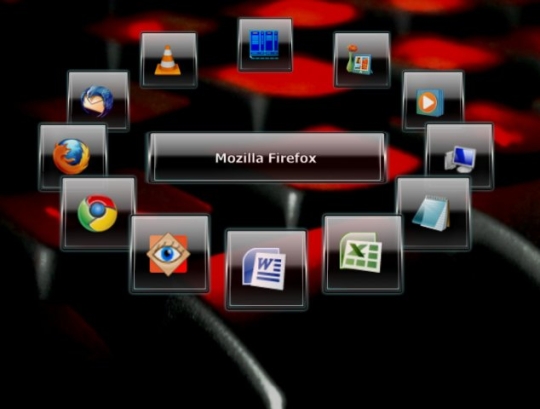
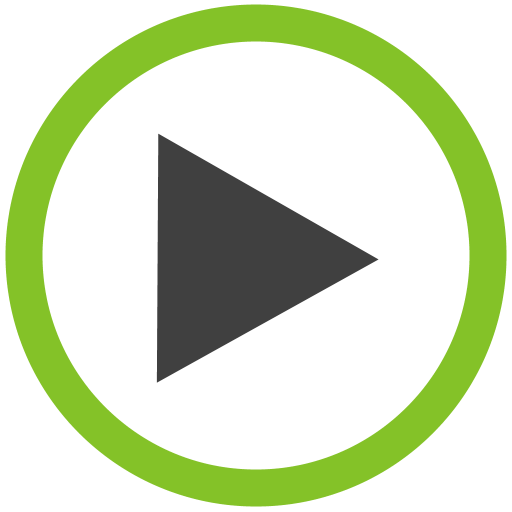
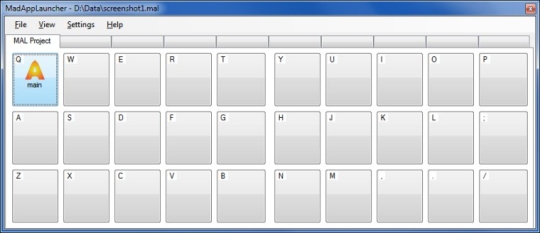
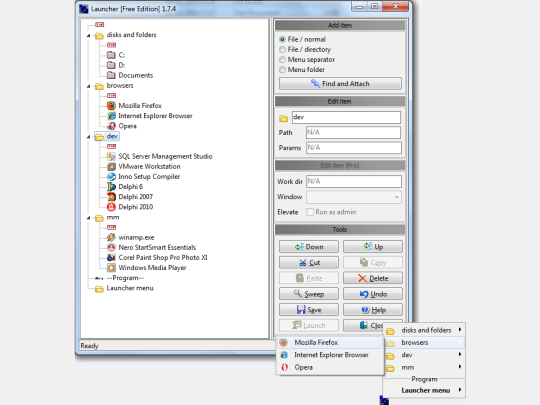
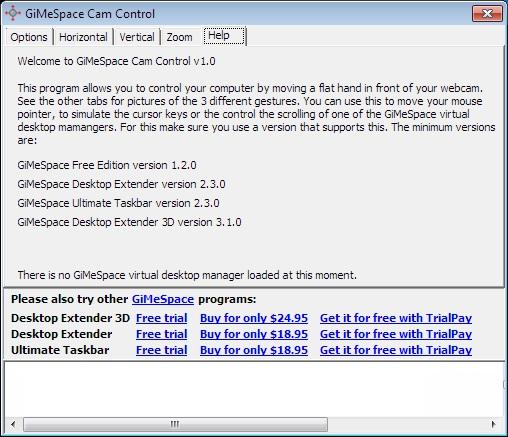
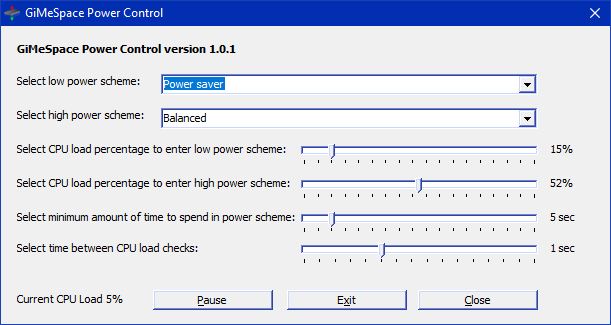
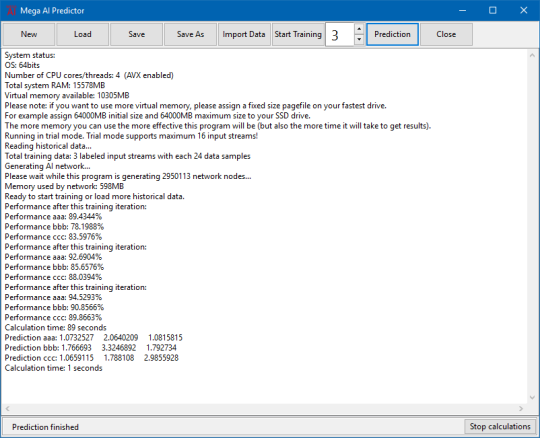
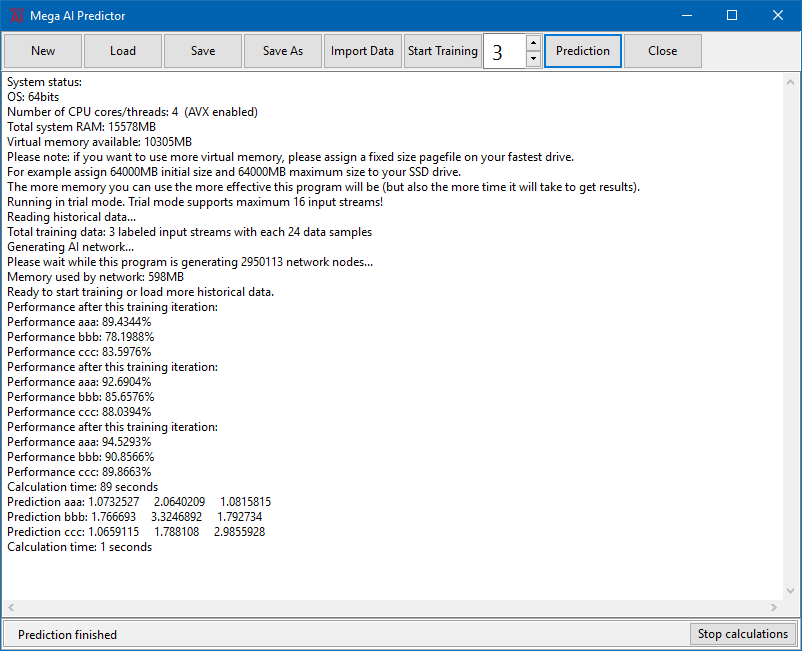
Коментари не е намерена